时间:2016-04-01 19:31 来源: 我爱IT技术网 作者:佚名
在Excel中处理数据时,经常会碰到“提取两列数据之间的重复值”的问题。
这里介绍一下用工作表函数“match"函数来 “提取两列数据之间的重复值”。
前期准备工作(包括相关工具或所使用的原料等)
Excel
详细的操作方法或具体步骤
下面给大家举一个例子“找出同时报名长跑和标枪的同学”。
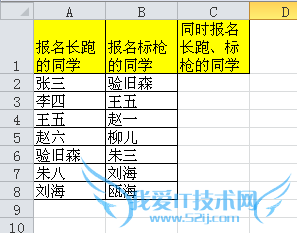
在“C2"单元格输入如下公式:
****公式开始****
=IF(MATCH(A2,$B$2:$B$8,0)>0,A2,"")
****公式结束****
见下图
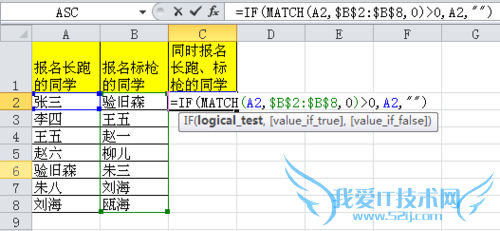
将鼠标放在“C2"单元格的右下角,等待出现一个小的黑色十字.
见图

然后单击鼠标左键,拖动到单元格“C8"
见图
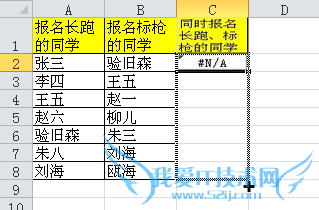
拖动到单元格“C8",结果见下图。
我们发现“两列数据的重复值”正常出现在C列中;
而其他位置则出现错误,显示“#N/A”
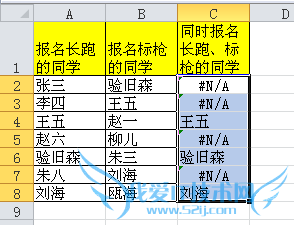
先选择单元格“C2:C8", 然后点击“定位条件”
见图

在出现的对话框中点“公式”,仅选中“错误”。最后点“确定”。
见图
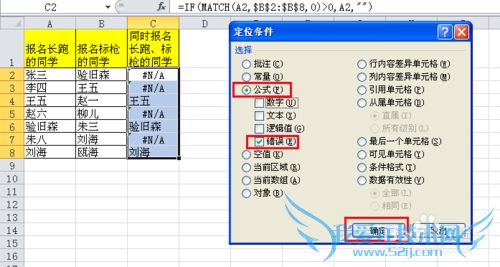
我们发现C列中显示“#N/A”的错误的单元格,也是我们不要的,要删除的单元格,已经全部选中。
见图
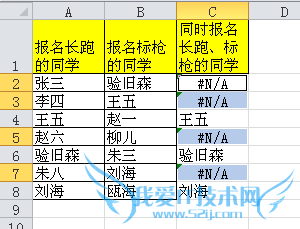
接下来点“删除”中的“删除单元格”
见图

在出现的对话框中,点“下方单元格上移”,最后点“确定”。
见图
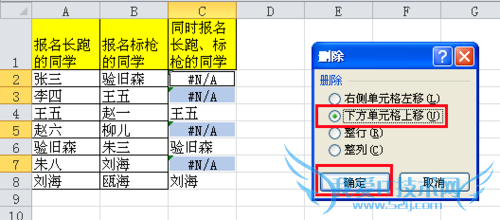
我们发现C列中显示“#N/A”的错误的单元格,也是我们不要的,要删除的单元格,已经全部删除。
最终效果见下图。
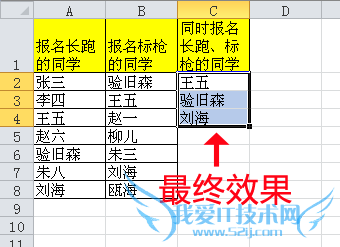
希望对大家有用。
经验内容仅供参考,如果您需解决具体问题(尤其法律、医学等领域),建议您详细咨询相关领域专业人士。作者声明:本文系本人依照真实经历原创,未经许可,谢绝转载。- 评论列表(网友评论仅供网友表达个人看法,并不表明本站同意其观点或证实其描述)
-
